Breid de interne opslag uit, sluit een controller aan om emulators af te spelen of om bestanden van andere apparaten te verzenden en te ontvangen. Dit zijn enkele van de vele dingen die u kunt doen Android op de tv en misschien wist je het nog steeds niet. Dus we gaan het je laten zien de beste trucs en tips voor het knijpen van Android TV.
Haal het meeste uit Android TV
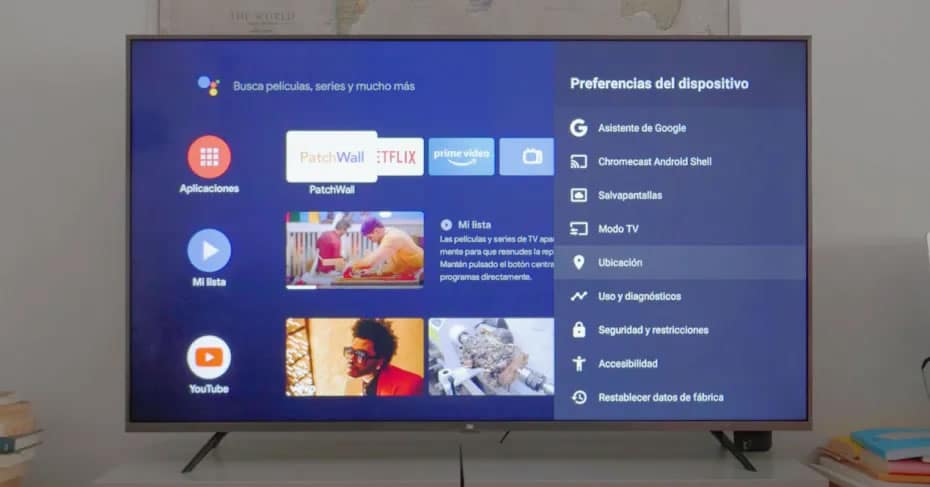
De televisies van Sony, Philips, Xiaomi en veel settopboxen op de markt hebben iets gemeen: Android TV. Het Google-besturingssysteem voor televisies blijft punten winnen en hoewel er voorstellen zijn die even interessant zijn als webOS of Tizen, is de veelzijdigheid van Android superieur dankzij de brede catalogus met applicaties.
Dus als je nog niet al je opties onder de knie hebt, volgen hier enkele tips en trucs om er het maximale uit te halen. Sommigen zullen je bekend voorkomen, omdat ze iets basaals zijn voor Android, maar je realiseerde je nog steeds niet dat je ze ook met je televisie kon gebruiken.
Beheer aankopen op Google Play
Als u uw Google Play account met de bijbehorende betaalmethode en u bang wilt zijn voor ongewenste aankopen, kunt u in de Google Play-opties het nodig maken om authenticatie verliezen om de aankoop te bevestigen. Als je kleintjes thuis hebt, is dit een essentiële optie.
Installeer applicaties buiten de Play Store

Op dezelfde manier dat u de APK's die u van internet hebt gedownload op een Android-telefoon kunt installeren, kunt u dit ook op een Android-tv doen. Wat u moet weten en waarmee u rekening moet houden, is dat u, op dezelfde manier als bij smartphones, dit alleen mag doen als u zeker bent van de oorsprong van de bron. Zodat uw veiligheid en privacy niet worden blootgesteld.
Als je de APK die je wilt installeren al hebt, is het volgende dat je moet doen, die applicaties toestaan buiten de Play Store. Ga naar Instellingen> Security en beperkingen. Nu in Verifieer applicaties, deactiveren en u kunt elke applicatie downloaden die is gedownload van een externe repository.
Bestandsbrowser
Installeer een van de vele applicaties in de Play Store om de bestanden op de interne opslag van je Android TV of op externe USB-drives die je aansluit te verkennen. Enkele opties zijn: CX-verkenner , file Explorer or Bestandsbevelhebber .
Activeer beperkt profiel
Dit beperkte profiel is niets meer dan een pincode die u kunt activeren om te voorkomen dat ze toegang krijgen tot bepaalde applicaties. Als u niet wilt dat kleine of andere thuisgebruikers bepaalde geïnstalleerde apps gebruiken, geen probleem, maak dan een code aan en selecteer vervolgens welke apps het nodig hebben om te starten of niet.
Deze optie is binnen Beveiliging en beperkingen. Wanneer u toegang krijgt, ziet u de optie om de viercijferige pincode te maken. Het heeft ook invloed op de aankoop en download van applicaties. Kortom, alles wat te maken heeft met het aanpassen van tv-instellingen.
Filters voor Google Assistant

Wanneer u gebruik maken van de Google Assistant op een tv met Android TV zijn er geen beperkingen en kunt u naar alles zoeken wat u maar wilt. Als je de wettelijke leeftijd hebt, is er geen probleem, maar als je kinderen thuis hebt en problemen wilt voorkomen, kun je veilige zoekfilters activeren en aanstootgevende woorden blokkeren. Op deze manier voorkomt u dat ze naar godslastering zoeken en de respectieve resultaten zien.
Ga hiervoor naar Instellingen> Google Assistent en daar vindt u alle opties die van invloed zijn op het gebruik ervan op de tv, zoals wat is genoemd of andere die laten zien naar welke toepassingen u kunt zoeken. Dit is ook interessant als je de resultaten wilt beperken tot de apps die je echt nodig hebt.
Hoe u gedwongen toepassingen afdwingt
Als een toepassing u problemen geeft, kunt u met een onjuiste bediening de sluiting forceren. Ga hiervoor naar Instellingen en vervolgens Apparaat> Toepassingen . Als u het gedeelte Geïnstalleerde applicaties opent, kunt u de applicatie selecteren die u problemen geeft door deze te selecteren en vervolgens op Stop stoppen te klikken.
Ontvang de aanbevelingen die u interesseren
Veel applicaties, vooral die voor het streamen van inhoud, zullen om je aandacht vechten en daarom zoeken ze met je mee aanbevelingen over wat u op het scherm kunt zien. Als er services zijn die u op tijd invoert of om iets te zien waarvan u eerder wist dat het biedt, zullen deze aanbevelingen u niet interesseren.
Zie Instellingen en op het huis om aan te passen wat de tv u wel of niet laat zien scherm u kunt deze aanbevelingsopties wijzigen. Deactiveer die van al die apps die u niet interesseren.
Breidt opslag uit

Het aantal applicaties dat u gaat installeren op een Smart TV met Android TV zal altijd, a priori, minder zijn dan wat u op een smartphone zou kunnen installeren. Toch is de opslagcapaciteit van veel modellen erg beperkt. Het is bijvoorbeeld normaal om slechts 8 of 16 GB geheugen te hebben. Als je moet de opslagcapaciteit uitbreiden, u kunt dit doen via een USB-geheugen.
Als u naar Opslag en beveiliging gaat, zult u zien dat het na het aansluiten van een USB-geheugen wordt vermeld. Druk op Verwijderen en formatteer het zodat het een tweede opslageenheid wordt die u gemakkelijk kunt openen.
Als dit apparaat al is aangesloten, kunt u ook toepassingen en games naar binnen verplaatsen. Het is waar dat het van de televisie afhangt, maar normaal gesproken is het iets dat de meeste huidige voorstellen toestaan. Om dit te doen, selecteert u de applicatie in uw menu met geïnstalleerde applicaties en klikt u op de optie om naar een USB-station te gaan.
Voeg een gamepad of bluetooth-toetsenbord en -muis toe
Dit is eenvoudig, maar we herinneren het ons nog steeds omdat sommige mensen nog steeds denken dat het complexer is dan het in werkelijkheid is. Op Android TV kunt u zowel spelbesturingen als Bluetooth-muizen en toetsenborden gebruiken. Om dit te doen, vanaf Instellingen> Bediening en accessoires u kunt nieuwe apparaten toevoegen.
In het geval van de bedieningselementen, voorbij de PS4 of Xbox Eén bediening (bluetooth-versie), je moet er rekening mee houden dat ze Android ondersteunen. We zullen je dit vertellen omdat er bedieningselementen zullen zijn die verbinding zullen maken, maar dan zullen ze geen goede ervaring bieden door de bedieningselementen en knoppen niet goed te herkennen. Wees dus voorzichtig met de keuze. En als u ideeën nodig heeft, vindt u hier een selectie van de beste gamepads die u momenteel kunt kopen.
Je smartphone als afstandsbediening

Als u de controle over uw televisie verliest of als deze kapot gaat, uw smartphone kan een afstandsbediening worden onder controle te houden . Hiervoor hoeft u in het geval van Android-telefoons slechts een van de vele applicaties te installeren die er zijn en die alleen als vereiste moeten zijn verbonden met hetzelfde WiFi netwerk, en met iOS hetzelfde.
Enkele opties van dit type Android-apps zijn: I Afstandsbediening voor Xiaomi-televisies, Afstandsbediening voor Android TV . En als je iOS gebruikt, nou, diezelfde officiële Google-applicatie: Android TV . Het zijn niet de meest comfortabele oplossingen met betrekking tot de originele afstandsbediening van de televisie, maar ze zijn een manier om elk mogelijk probleem of specifieke behoefte op te lossen.
